手把手教你怎么使用ps将文字转成透视斜切效果(技巧分享)
时间:2021-09-01 来源:互联网
今天PHP爱好者给大家带来使用ps将文字转成透视斜切效果图文教程,之前的文章《教你如何用ps抠出透明冻块(分享)》中,给大家介绍了一种小技巧,如何用ps抠出透明冻块的方法。下面本篇文章给大家介绍怎么使用ps将文字转成透视斜切效果,我们一起看看怎么做。希望对大家有所帮助。

文字透视斜切效果图如下
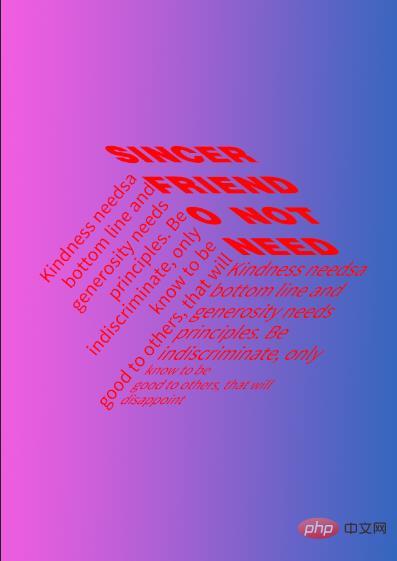
ps将文字转成透视斜切效果的方法
1、pd打开,创建新一个画布,使用直线工具画出如图下
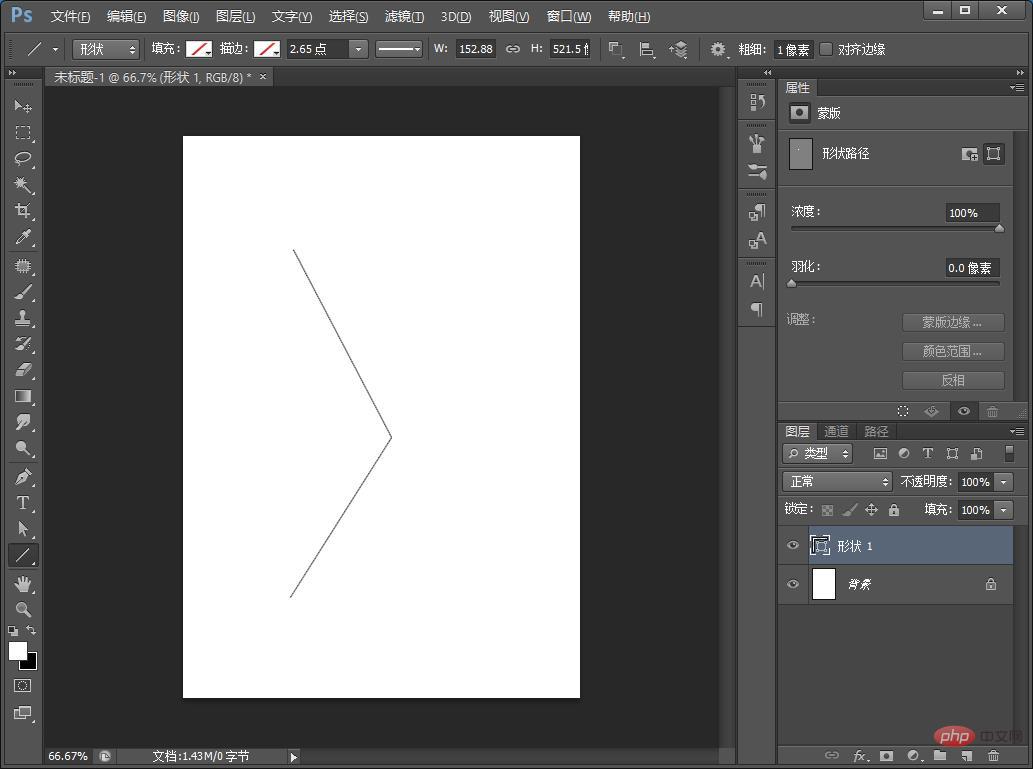
2、输入文字,然后把文字插入到画布中,快捷键CTRL+T,进入自由变化状态,右击鼠标选择。

3、将文字变形沿着直线,其他文字也按照图如下
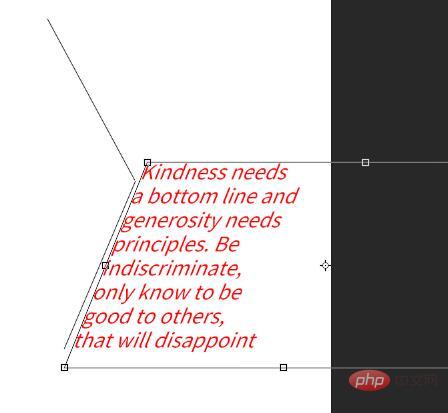
4、最后将所有的线条清除,给背景添加渐变即可。
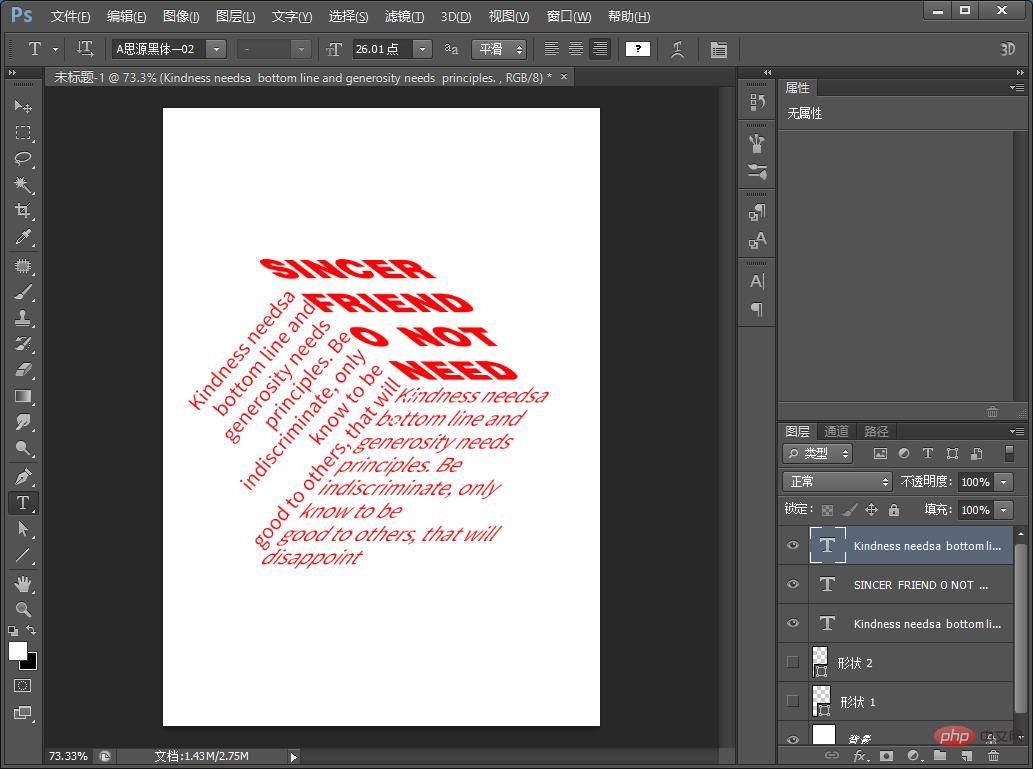
以上就是手把手教你怎么使用ps将文字转成透视斜切效果(技巧分享)的详细内容,更多请关注php爱好者其它相关文章!
相关阅读更多 +
-
 光遇自动弹琴app如何进行循环练习 2026-01-10
光遇自动弹琴app如何进行循环练习 2026-01-10 -
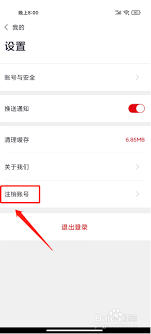 如何注销中公教育账号 2026-01-10
如何注销中公教育账号 2026-01-10 -
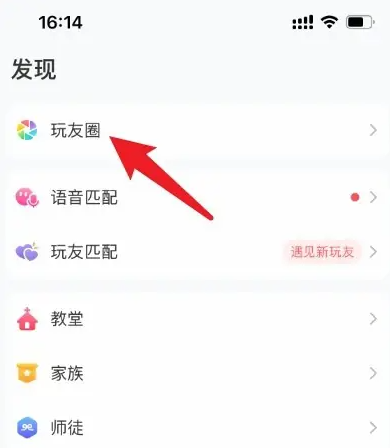 会玩app玩友圈怎么发视频 会玩app玩友圈发视频方法 2026-01-10
会玩app玩友圈怎么发视频 会玩app玩友圈发视频方法 2026-01-10 -
 《ToDesk》更改昵称方法 2026-01-10
《ToDesk》更改昵称方法 2026-01-10 -
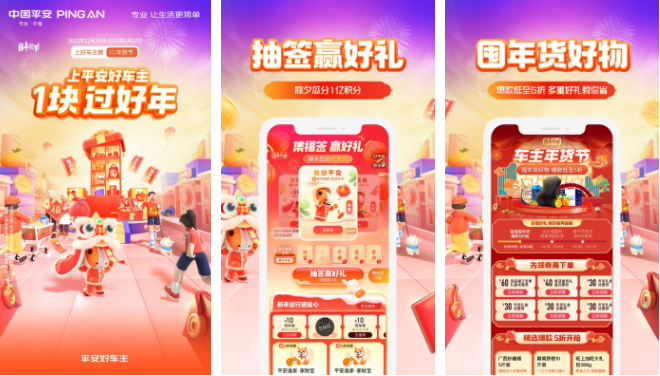 平安车险app如何缴纳车船税 操作方法介绍 2026-01-10
平安车险app如何缴纳车船税 操作方法介绍 2026-01-10 -
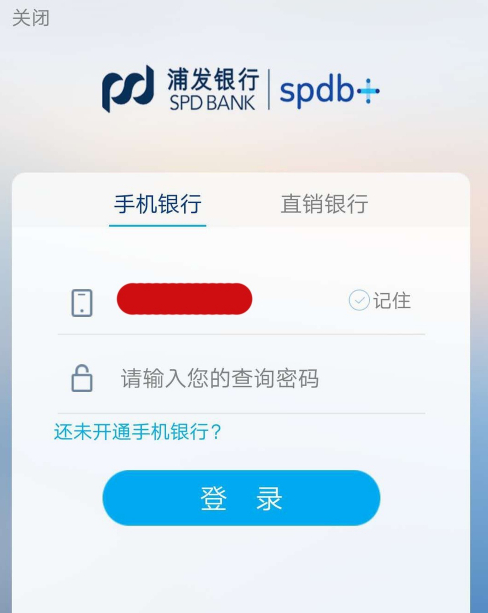 浦发手机银行怎么更改身份证 浦发银行app更新身份证步骤介绍 2026-01-10
浦发手机银行怎么更改身份证 浦发银行app更新身份证步骤介绍 2026-01-10
最近更新





